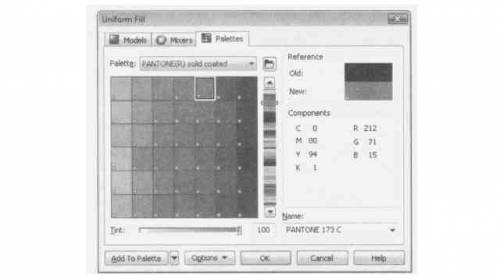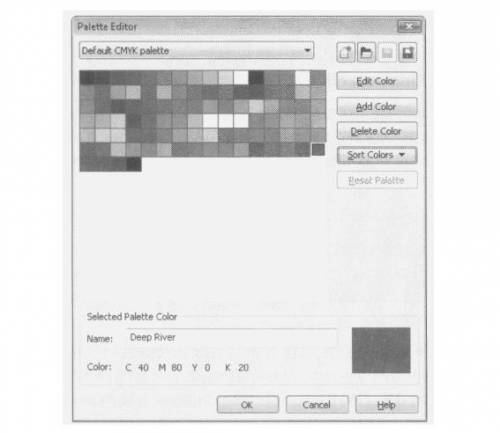| Главная » Список книг » CorelDRAW с нуля » ГЛАВА 5. Цветные контуры и заливки объектов |
Работа с плашечными цветами и стандартными палитрами
| 28.06.2011, 15:00 | |
|
До сих пор мы рассматривали способы выбора составных цветов различных моделей, теперь перейдем к стандартным палитрам плашечных и составных цветов. Плашечные цвета выбираются на вкладке Palettes (Палитры) диалога Uniform Fill (Однородная заливка). Так как выбор цвета из стандартной палитры часто связан с поиском этого же цвета из печатного каталога, то наряду с изображениями цветов удобно просматривать названия цветов (Рис 5 6) Названия цветов отображаются в открывающемся списке Name (Имя). Здесь же можно выбрать необходимый цвет по названию. Тип палитры выбирается в открывающемся списке Palette (Палитра). С помощью вертикального ползункового регулятора в центральной части вкладки выбирается цвет, а в поле в левой части диалога - оттенок. Далее ползунковым регулятором Tint (Интенсивность) устанавливается интенсивность выбранного цвета. Результат выбора цвета вы видите в образце New (Новый). Когда вы создаете собственные цвета, вы можете присваивать им имена и добавлять эти цвета в готовые палитры. Вы можете также удалять цвета и менять их порядок в цветовой палитре. После окончания работы вы можете сохранить палитру под новым именем и автоматически загружать перед началом работы. Умение изготавливать палитры особенно полезно, когда вы работаете с рисунком, в котором используется много цветов. Ограничивая палитру цветами, которые вы используете, вам будет легче применять их к другим объектам в рисунке. Для создания собственной палитры вы можете начать работу с уже существующей палитрой и добавлять в нее цвета, удалять и размещать их в другом порядке. Вы можете также начать работать с чистой палитрой и добавлять в нее свой собственный набор цветов. Если вы создаете сложный рисунок со многими цветами, вы можете по желанию настроить палитру таким образом, что она будет содержать только те цвета, которые вы используете в рисунке. Чтобы создать новую палитру, выполните следующие действия: Откройте диалог Uniform Fill (Однородная заливка). Используя любые вкладки диалога, выберите цвет, который хотите поместить в палитру. Нажмите кнопку Add To Pallete (Добавить в палитру) в нижней части диалога. Выбранный вами цвет будет добавлен в палитру. Повторите вышеописанные операции для всех цветов, которые хотите добавить в палитру. Закройте диалог Uniform Fill (Однородная заливка). Теперь все цвета, которые вы выбрали, отображаются в палитре цветов в правой части окна программы. Однако палитра пока не сохранена, а значит, будет утрачена при перезапуске программы CorelDRAW. Сохраним изменения в палитре под новым именем. Нажмите кнопку  в верхней части палитры. Появится контекстное меню. в верхней части палитры. Появится контекстное меню. В появившемся контекстном меню выберите команду Palette ♦ Save As (Палитра ♦ Сохранить как). На экране появится диалог Save Palette As (Сохранить палитру как), полностью идентичный стандартному диалогу Сохранить как (Save ♦ As) операционной системы. В появившемся диалоге выберите папку для сохранения палитры (лучше согласиться с предложенной по умолчанию папкой), укажите имя сохраняемой палитры и нажмите кнопку ОК. Палитра будет сохранена под заданным именем. Теперь, чтобы загрузить ранее созданную вами палитру, надо нажать кнопку  в верхней части палитры и в появившемся контекстном меню выбрать команду Palette ♦ Open (Палитра ♦ Открыть). Далее в появившемся диалоге надо просто выбрать файл ранее сохраненной вами палитры. в верхней части палитры и в появившемся контекстном меню выбрать команду Palette ♦ Open (Палитра ♦ Открыть). Далее в появившемся диалоге надо просто выбрать файл ранее сохраненной вами палитры. Также в программе содержится удобный инструмент для редактирования палитры. Чтобы запустить редактор палитр, следует выбрать команду меню Tools ♦ Palette Editor (Сервис ♦ Редактор палитр). Появится диалог Palette Editor (Редактор палитр) (Рис. 5.7). В открывающемся списке в верхней части диалога выбирается палитра, которую следует отредактировать. Ниже расположены образцы цветов, доступных в палитре. Вы можете изменить любой цвет, удалить цвет из палитры или добавить новый Нажатие кнопок Edit Color (Изменить цвет) и Add Color (Добавить цвет) приводит к появлению диалога Select Color (Выбор цвета), полностью идентичного диалогу Uniform Fill (Сплошная заливка). В данном диалоге надо выбрать цвет, на который вы хотите изменить выделенный в палитре, или цвет, который хотите добавить в палитру. Нажатие кнопки Delete Color (Удалить цвет) приводит к удалению цвета из палитры. Предварительно на экране появляется диалог, требующий подтверждения операции. В поле Name (Имя) можно указать название цвета, хотя это и не является обязательным условием. Это удобно, когда вы работаете с определенными цветами, составленными в строгих пропорциях. Используя имя, вы можете быстро найти определенный цвет среди множества похожих оттенков. Интересна функция сортировки цветов Для сортировки цветов надо нажать кнопку Sort Colors (Сортировать цвета) и в появившемся меню выбрать метод сортировки Вы можете отсортировать цвета по имени, по оттенку, по яркости, по насыщенности, по значению RGB или HSL, а также обратить сортировку. Быстрый переход к текущему разделу в содержании Полное содержание данного подраздела: Раздел: CorelDRAW с нуля Подраздел: ГЛАВА 5. Цветные контуры и заливки объектов Текущий материал: Работа с плашечными цветами и стандартными палитрами | |
| Просмотров: 1054 | Загрузок: 0 | Рейтинг: 0.0/0 | |
| Всего комментариев: 0 | |